
パソコンには使用頻度の高い操作を簡単な操作に置き換え効率的に実行するための「ショートカットキー」があります。ショートカットキーを活用すれば動作や思考が途切れず作業を進めることができるというメリットがあります。マウス操作やクリック回数を大幅に減らすことができ、作業効率も格段にアップします。
パワーポイントの資料作成もできるだけ効率的に作りたいですよね。パワーポイントにも活用できる便利なショートカットキーは数多くあります。ショートカットキーを知っているのと知らないのでは作業効率が大幅に変わります。ストレスなくスライド作成を行うためにも、活用できるショートカットキーをこの機会に覚えておきましょう!
本記事では、パワーポイントを使用する際に覚えておくと時短につながるショートカットキーをご紹介したいと思います。
覚えておくべきショートカットキーを厳選し、基本のショートカットキーと応用のショートカットキーを分け、使用頻度やお役立ち度が高いものからご紹介しています。パソコン初心者の方でも簡単に覚えられるものばかりですので、ぜひ活用してみてくださいね。
ショートカットキーでパワポの作業効率UP!
ショートカットキーを活用することで、パワポの作業効率は格段にアップします。
資料作成に時間をかけすぎると、その他の業務が滞ってしまいます。他のことに時間を割くためにも、作業にかける時間的コストは極力カットしたいですよね。
ショートカットキーの活用で、これまで3秒かかっていた動作が1秒になると仮定しましょう。
(私もショートカットキーを駆使していますが、ポインターを動かす時間、クリック時間を削減すると、これぐらいの時短になっていると思います。)
たった2秒の短縮では微々たる時間しか削減できないように感じるかもしれませんが、よく考えてみれば作業時間が3分の1になるわけです。
今からでも遅くはありません。ショートカットキーを活用して作業時間を減らしていきましょう!
ショートカットキーで頭の回転も早くなる!?
ショートカットキーをマスターすると「コピー&ペーストってどうやってやるんだっけ?」と考える間もなく指が勝手に動きますので、その分頭の働きを「ここのレイアウトどうしよう」「色はこうしよう」など「脳内メモリ」を他の思考にあてることができます。浮いた時間をより深い思考に充てることができるようになるわけです。
ショートカットキーの活用を、時短だけでなく、資料のクオリティ向上にもつなげましょう。
ショートカットキーの使用には特別難しい知識を必要としません。
自分がよく使うショートカットキーを確認し、覚えるだけ。
誰でもすぐに取り入れられるのがショートカットキーの魅力と言えます。
今日からすぐ始められますよ!
パワーポイントを使う上で覚えておきたいショートカットキー【基本編】

まずはショートカットキー基本編です。
パワーポイントに限らずパソコンで行うさまざまな作業で用いることが多いショートカットキーですので、この機会に覚えておきましょう。
(基本のショートカットキーは知っているという方は次の応用編に飛んでいただいてもOKです!)

パワーポイントを使う上で覚えておきたいショートカットキー【応用編】
続いてはショートカットキー応用編です。
パワーポイント使用時を想定し、使う頻度の高いものを厳選してご紹介しています。
知らない方も多いと思いますし初めのうちは慣れないと思いますが、作業効率がぐんとアップするショートカットキーばかりですので、ぜひ覚えていきましょう!
| 新しいプレゼンテーションを作成 | Ctrl+N |
| 新しいスライドを追加 | Ctrl+M |
| テキストを太字にする | Ctrl+B |
| フォントの拡大 | Ctrl+Shift+>(Ctrl+Shift+]) |
| フォントの縮小 | Ctrl+Shift+<(Ctrl+Shift+[) |
| 複数オブジェクトを選択 | Ctrl+クリックまたはshift+クリック |
| オブジェクトの平行移動 | Shift+ドラッグ |
| オブジェクトを複製して移動 | Ctrl+ドラッグ |
| オブジェクトを複製して並行移動 | Ctrl+Shift+ドラッグ |

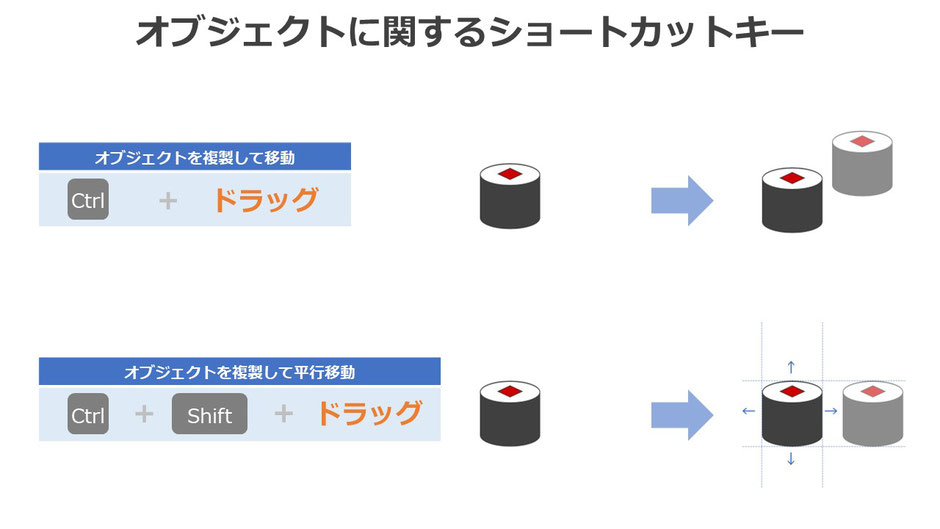
Ctrlを押しながらオブジェクトをクリックすることで、複数のオブジェクトを選択することができます。
ドラッグによるエリア選択がしにくい場合に便利ですよ。
「Shift+ドラッグ」でオブジェクトを縦または横に平行・垂直移動します。
位置を揃えたまま移動したいときに使えます。
意外と知らない方が多いのですが、とても便利です!
オブジェクトを単にドラッグした場合、元の図形だけが移動しますが、「Ctrl」を押しながらドラッグすると、元の図形はそのままに、複製後の図形を移動することができます。
「Ctrl+Shift+ドラッグ」で、複数のオブジェクトを複製しながら平行または垂直移動することができます。
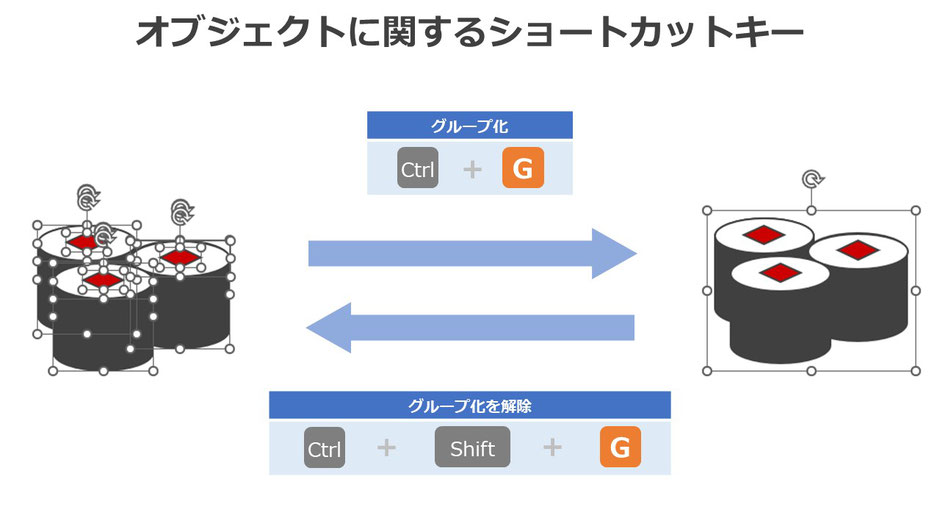
| グループ化 | Ctrl+G |
| グループ化を解除 | Ctrl+Shift+G |
オブジェクトのグループ化はよく使うと思います。右クリックなどでする人が多いかと思いますが、ショートカットを使った方が数秒は早いです!解除も同じくショートカットでできます。
Gはもちろん、「Group」のGです。
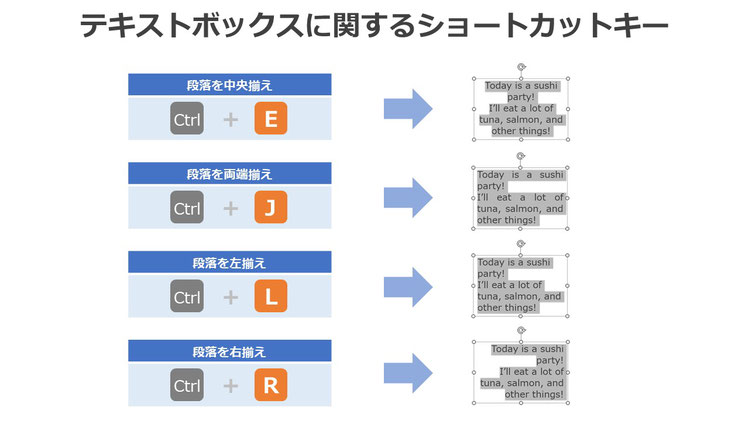
| 段落を中央揃え | Ctrl+E |
| 段落を両端揃え | Ctrl+J |
| 段落を左揃え | Ctrl+L |
| 段落を右揃え | Ctrl+R |
Lは「Left」のL、Rは「Right」のRと覚えれば簡単ですね。
Eは「Center」のEと覚えてください。
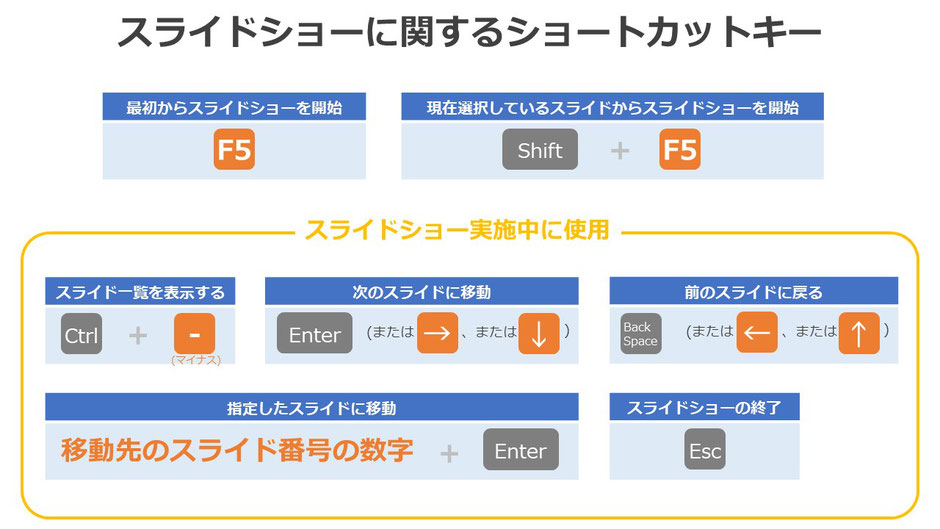
| スライド一覧を表示する | Ctrl+ -(マイナス) |
| 最初のスライドからスライドショーを開始 | F5 |
| 現在選択しているスライドからスライドショーを開始 | Shift+F5 |
| 次のスライドに移動 | Enter(→、↓) |
| 前のスライドに戻る | Backspace(←、↓) |
| 指定したスライドに移動 | 移動先のスライド番号の数字キーを押してEnter |
| スライドショーの終了 | Esc |
これらのショートカットキーを使えば、マウスを使わずにキーボード操作のみで表示スライドを開始したり移動したりすることができ、便利です。
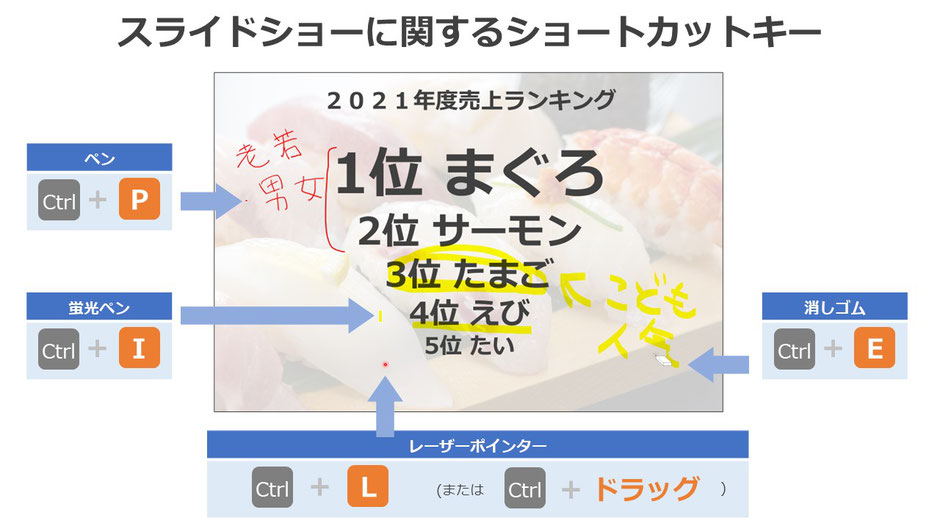
| ペン | Ctrl+P |
| 蛍光ペン | Ctrl+I |
| 消しゴム | Ctrl+E |
| 全ての書き込みを消 | E |
| レーザーポインター | Ctrl+L もしくは Ctrl+左クリック&ドラッグ |
これらのショートカットはプレゼンテーションの最中にスライドに書き込みをしたい時に活躍します。
「Ctrl+P」でマウスポインターがペンに変わり、「Ctrl+E」でマウスポインターが消しゴムに変わります。
全ての書き込みを消したい場合は「E」です。
また、知らない方も多いと思いますが、スライドで特定の箇所を指し示したい場合「Ctrl+L」または「Ctrl+左クリック」をしたままドラッグすればレーザーポインターになります。
レーザーポインターの機器を使用する必要がなく、大変便利な機能です。
Pは「Pen」のP、Lは「Laser」のL、Eは「Eraser(消しゴム)」のEですね!
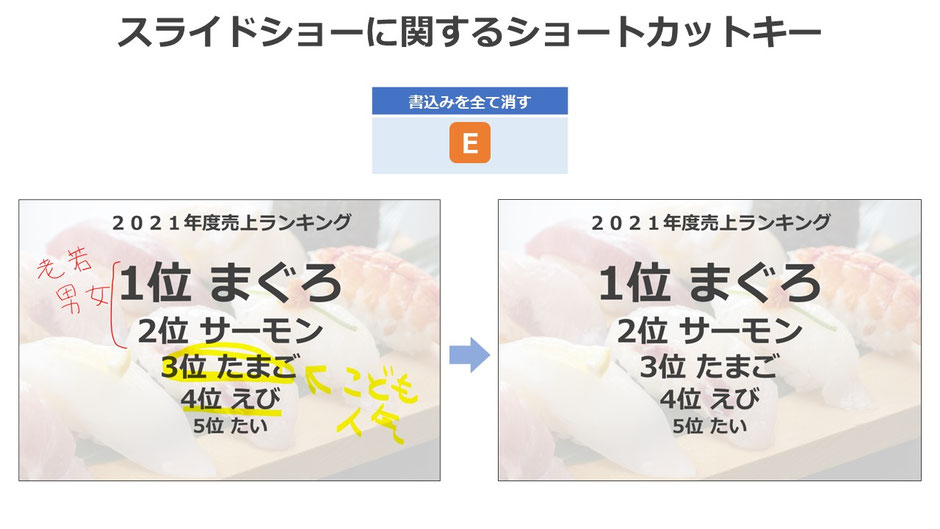
パワポで時短するコツ!覚えておくべきパワーポイントのショートカットキー【まとめ】
パワーポイントにも使える便利なショートカットキーをご紹介いたしました。
慣れないうちは少し大変ですが、何度も繰り返し使用することで自然と身に付いていきます。
一つ一つのショートカットキーで短縮できる操作時間はごくわずかのように思えますが、全体を通してみると大きな作業効率化につながります。
ぜひ活用してみてください。
パワーポイント資料作成代行します
- 見た目よくパワポが作れない・・・
- 忙しくて時間がない・・・
- そもそもパワポが苦手・・・
そんな皆さんに代わって、設立10年、累計1,000社以上の資料作成を手掛けてきた弊社が、企画書、プレゼンなど、御社のパワーポイント資料を作成します。
事前のご相談、お見積りは無料ですので、お気軽にお問合せ下さいませ。


